win7系统中ie主页无法修改的解决方法
发布日期:2018-12-15 17:19 作者:深度技术 来源:www.shenduwin10.com
大家在用win7系统电脑工作和学习的过程中,可能会出现ie主页无法修改的情况。如果遇到ie主页无法修改的问题应该如何处理呢?对于电脑水平属于小白的用户来说一般不知道ie主页无法修改到底该怎么处理?其实很简单只需要按下“Win+R”组合键呼出运行,在框中输入“gpedit.msc”按下回车键打开“本地组策略编辑器”;在编辑器左侧依次展开“用户配置”—“管理模板”—“Windows 组件”—“Internet Explorer”就可以了。今天深度技术小编就给大家详细介绍一下ie主页无法修改的处理办法:
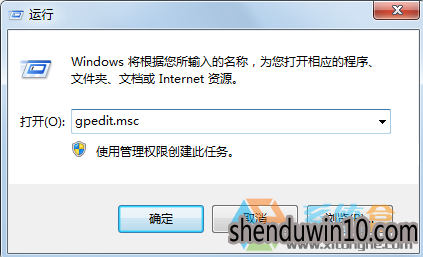
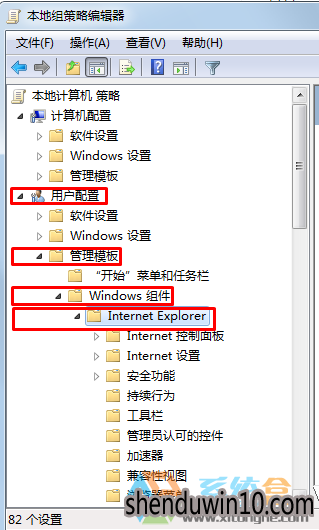
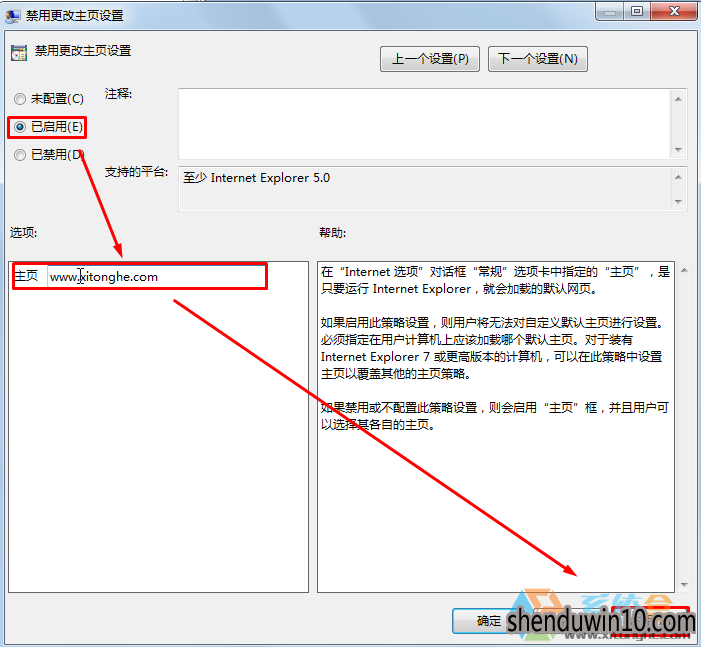

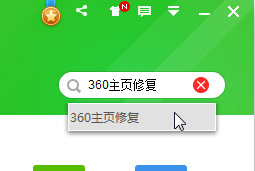
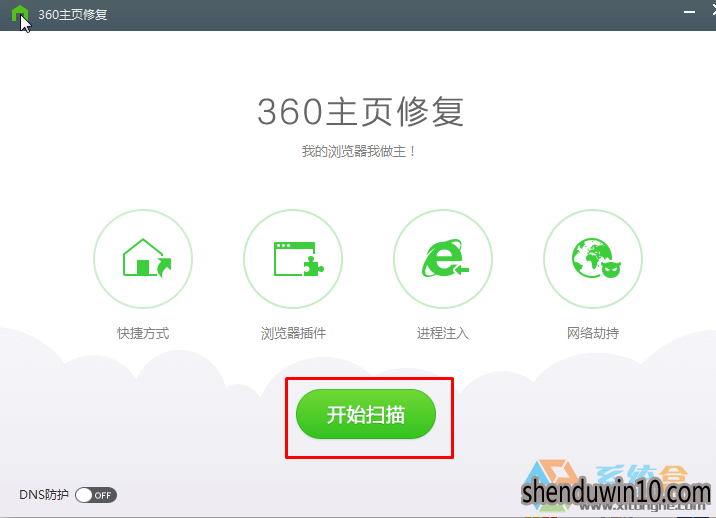
1、按下“Win+R”组合键呼出运行,在框中输入“gpedit.msc”按下回车键打开“本地组策略编辑器”;
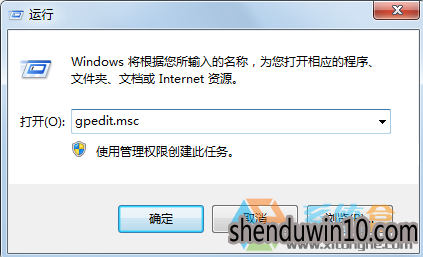
2、在编辑器左侧依次展开“用户配置”—“管理模板”—“Windows 组件”—“Internet Explorer”;
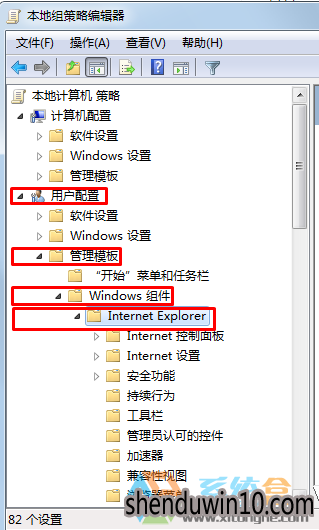
3、然后在右侧双击打开“禁用更改主页设置”,然后点击“已启用”,在选项下的主页一栏中输入自己想要设置的主页,如:www.xitonghe.com,然后点击应用并确定即可。
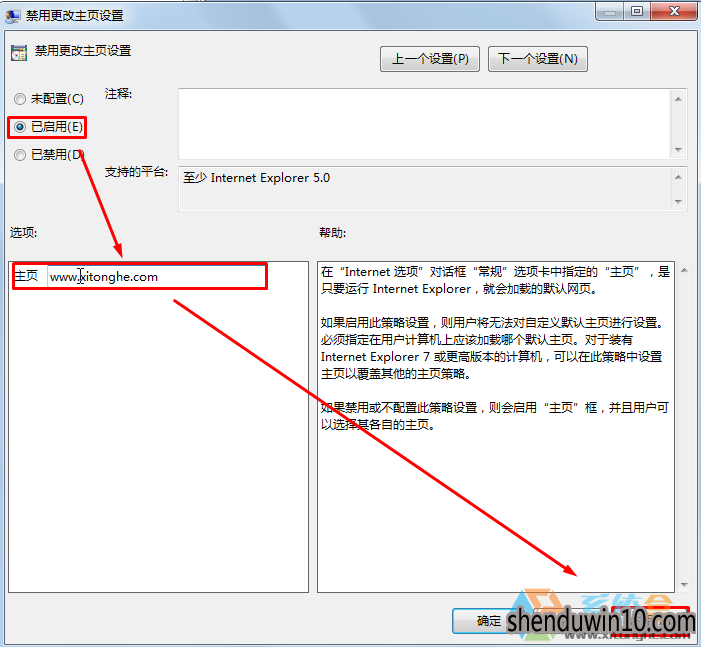
方法二:使用360主页修复工具,首先需要安装360安全卫士
1、打开360安全卫士,点击左下角的“更多”按钮;

2、在弹出的360工具箱右上角输入“主页修复”,按下回车键便会自动安装360主页修复工具;
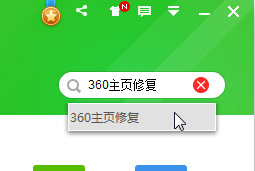
3、在“360主页修复”界面点击“开始扫描”,
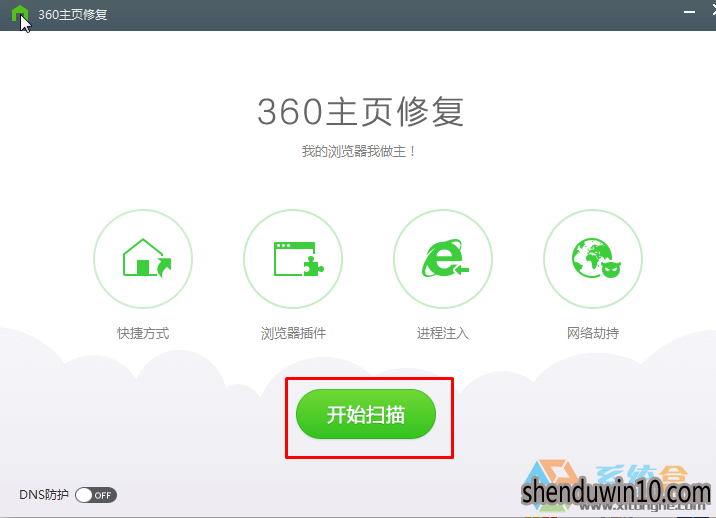
4、扫描完成后,点击“立即修复”即可。
上述给大家介绍的就是win7系统中ie主页无法修改的解决方法的全部内容,有需要的用户们不妨可以尝试看看吧,希望能够对大家有所帮助!
上述给大家介绍的就是win7系统中ie主页无法修改的解决方法的全部内容,有需要的用户们不妨可以尝试看看吧,希望能够对大家有所帮助!
精品APP推荐
地板换色系统 V1.0 绿色版
Doxillion V2.22
u老九u盘启动盘制作工具 v7.0 UEFI版
思维快车 V2.7 绿色版
EX安全卫士 V6.0.3
翼年代win8动漫主题
清新绿色四月日历Win8主题
Ghost小助手
淘宝买家卖家帐号采集 V1.5.6.0
风一样的女子田雨橙W8桌面
海蓝天空清爽Win8主题
优码计件工资软件 V9.3.8
Process Hacker(查看进程软件) V2.39.124 汉化绿色版
点聚电子印章制章软件 V6.0 绿色版
彩影ARP防火墙 V6.0.2 破解版
IE卸载工具 V2.10 绿色版
游行变速器 V6.9 绿色版
慵懒狗狗趴地板Win8主题
foxy 2013 v2.0.14 中文绿色版
PC Lighthouse v2.0 绿色特别版
- 专题推荐
- 深度技术系统推荐
- 1深度技术 Ghost Win10 x86 装机版 2016年05月
- 2深度技术Ghost Win10 x64位 多驱动纯净版2019V08(绝对激活)
- 3萝卜家园Windows11 体验装机版64位 2021.09
- 4深度技术Ghost Win10 (64位) 经典装机版V2017.07月(免激活)
- 5深度技术Ghost Win10 X32增强修正版2017V01(绝对激活)
- 6深度技术Ghost Win10 X32位 完美装机版2017.09月(免激活)
- 7深度技术Ghost Win10 X64 精选纯净版2021v03(激活版)
- 8深度技术Ghost Win10 x64位 完美纯净版2019年05月(无需激活)
- 9深度技术Ghost Win10 x64位 特别纯净版v2018.01(绝对激活)
- 10深度技术 Ghost Win10 32位 装机版 V2016.09(免激活)
- 深度技术系统教程推荐

